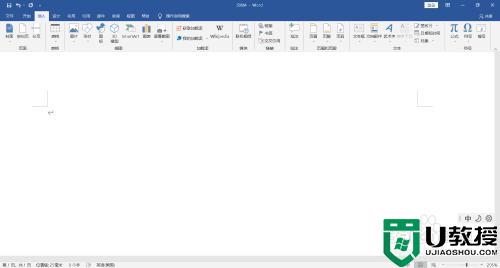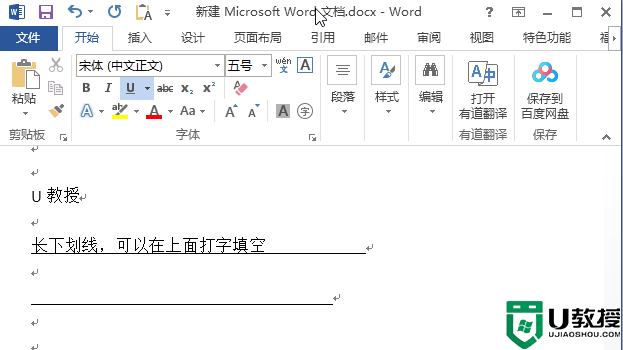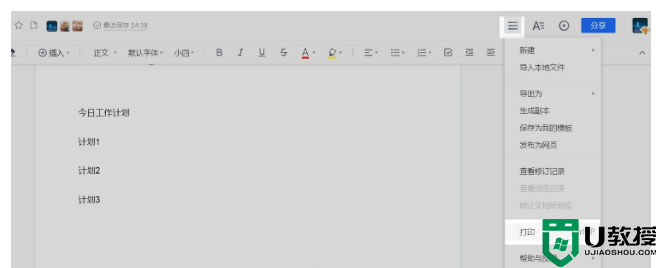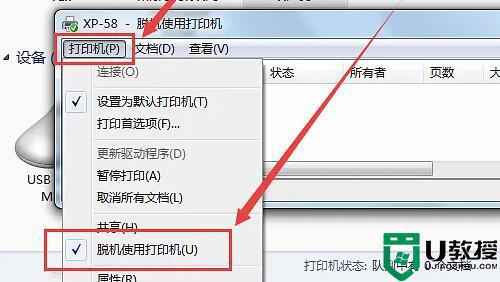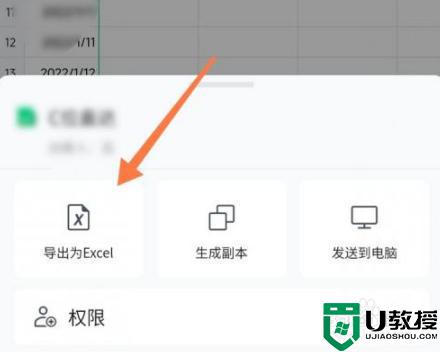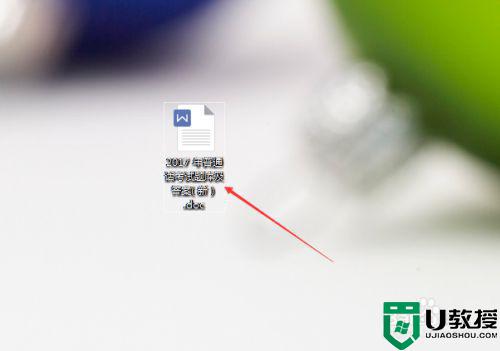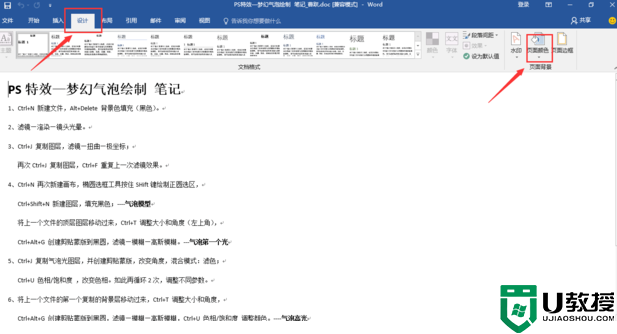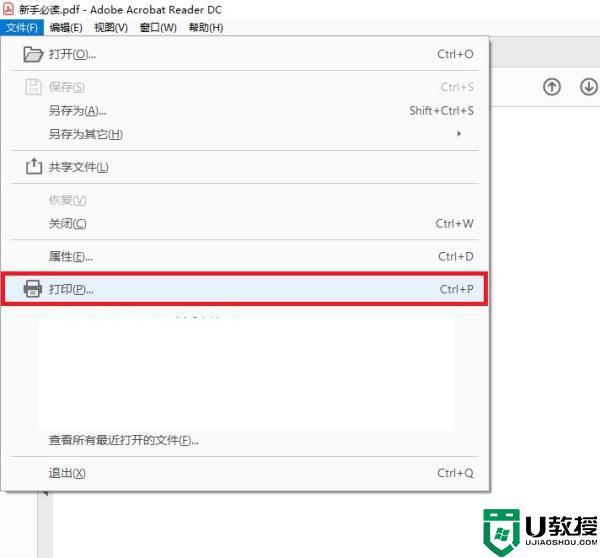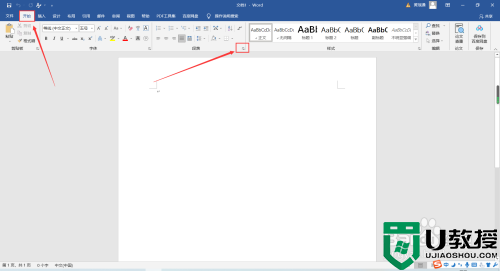w7电脑word文档打印出来不全怎么解决
时间:2016-10-10作者:ujiaoshou
Word是我们常用的办公软件,一版也是使用它进行打印,不过有些用户打印机出来发现内容不全,这样的问题很一些小白用户找不到问题根源,其实很好解决,下面小编就分享下w7电脑word文档打印出来不全怎么解决。
解决方法如下:
1、点击Word工具栏的“页面布局”然后点击进入页面设置;

2、页边距过小可能会导致打印时部分内容打印时打印不全,我们可以调整文档的页边距,尽量让页边距都保持在1.5厘米以上;
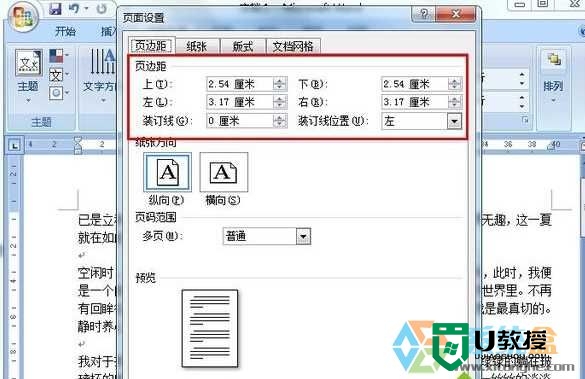
3、打印机一般都是默认A4纸张大小的,因为我们可以查看文档的纸张大小,如果是A3的那么肯定会导致部分内容无法打印出来的,因为打印前确认文档的纸张大小也是十分的重要的;边距和纸张都设置完成后,我们再进行打印就不会出现内容不全的情况了。
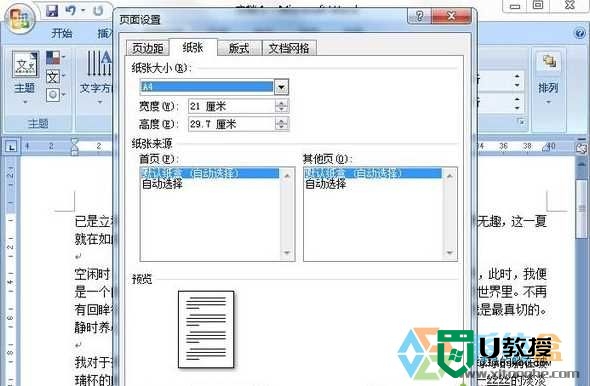
以上【w7电脑word文档打印出来不全怎么解决】的教程大家看清楚了吗?觉得有用的话,可以分享给身边有需要的小伙伴。还有其他的电脑程序问题,或者是u盘启动盘制作的疑问都可以上u教授查看。
相关教程:
word文档